Подразбивая смешанную строку на отдельные клетки, содержащие только цифры или буквы в Microsoft Excel 2010
В этой статье мы узнаем, как разделить смешанную строку на отдельные ячейки, которые содержат только числа или символы, мы можем использовать функции «ОБРЕЗАТЬ», «ВЛЕВО», «НАЙТИ» и «ПОДСТАВИТЬ» в Microsoft Excel 2010.
НАЙТИ: * Эта функция возвращает номер позиции символа, в котором впервые был найден конкретный символ или текстовая строка, при чтении слева направо (без учета регистра).
Синтаксис функции «НАЙТИ»: = НАЙТИ
(найти_текст, внутри_текст, [начальное_число])
Пример: Ячейка A1 содержит текст «Broncho Billy Anderson» _ = FIND («Billy», A1, 1), _ _function вернет 9 * _
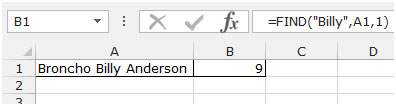
LEFT: возвращает указанное количество символов, начиная с самого левого символа в строке.
Синтаксис функции «LEFT»: = LEFT (text, [num_chars])
Пример: Ячейка A1 содержит текст «Broncho Billy Anderson» _ = LEFT_ _ (A1, 7), функция вернет «Broncho» * _
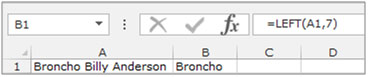
ОБРЕЗАТЬ: функция обрезки используется для удаления дополнительных пробелов из текста в ячейке.
Синтаксис функции «ОБРЕЗАТЬ»: = ОБРЕЗАТЬ (текст)
_ Пример: _ _ Ячейка A2 содержит текст. _ _ Запишите текст в ячейку B2 _ _ = TRIM (A2), _ _ нажмите Enter на клавиатуре _ _ Функция вернет текст после удаления ненужных пробелов. _
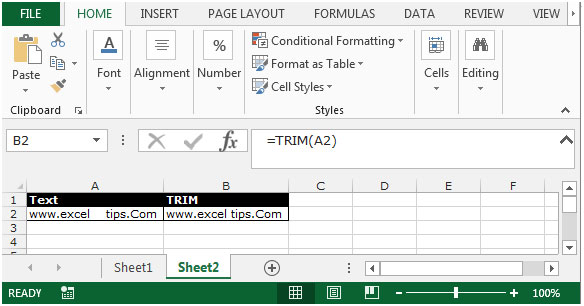
ЗАМЕНА: * Эта функция используется для замены старого текста новым текстом в ячейке.
Синтаксис функции «ЗАМЕНА»:
= ПОДСТАВИТЬ (текст, старый_текст, новый_текст, [номер_экземпляра])
_ Пример: _ _ Ячейка A2 содержит текст «Бензин» _
_ = ЗАМЕНА (A2, A2, «Дизель») _
_Функция вернет Diesel. * _
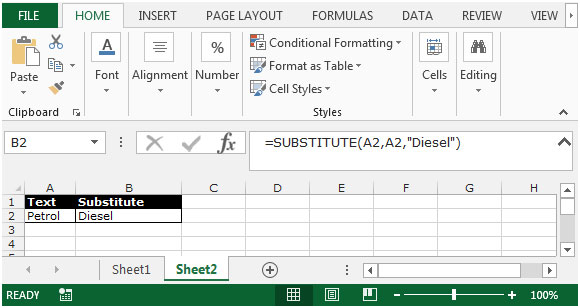
Давайте рассмотрим пример, чтобы понять, как мы можем разделить смешанную строку на отдельные ячейки, содержащие только числа или символы. Пример. Строки в столбце A состоят из цифр и символов. Однако числа появляются в начале строки, а символы — в конце.
Нам нужно разделить строки на два столбца, один из которых содержит только числа, а другой — символы.
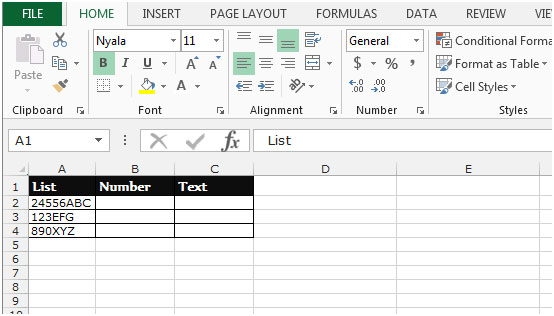
Выполните следующие шаги: —
-
Выделите ячейку B2 и напишите формулу
* = LEFT (A2, MAX (IF (ISNUMBER (-MID (A2; ROW (INDIRECT («1: 1024»)), 1)), ROW (INDIRECT («1: 1024»)))))
-
Нажмите Ctrl + Shift + Enter на клавиатуре.
-
Функция вернет число из ячейки B2.
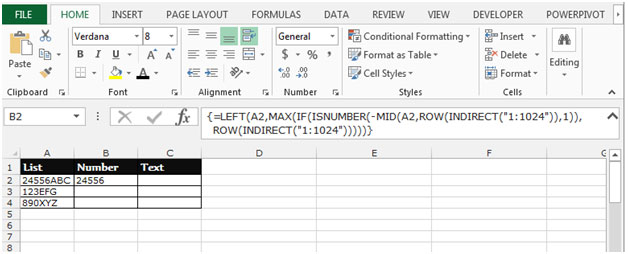
Скопируйте формулу во все ячейки, нажмите клавишу «CTRL + C», выберите ячейки B3: B4 и нажмите клавишу «CTRL + V» на клавиатуре. *
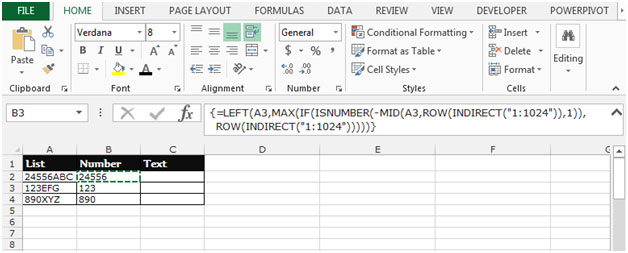
Чтобы вернуть только текст из ячейки A2, используйте функцию Substitute, как показано в следующей формуле, введенной в столбец C: — * Запишите формулу в ячейку C2
* = ПОДСТАВИТЬ (A2, B2, «»)
-
Нажмите Enter на клавиатуре.
-
Функция вернет только текст из ячейки A2.
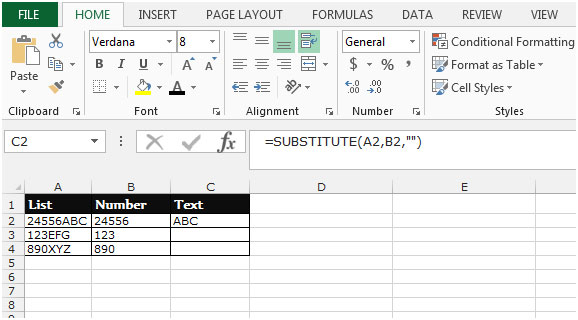
Скопируйте формулу во все ячейки, нажмите клавишу «CTRL + C», выберите ячейки C3: C4 и нажмите клавишу «CTRL + V» на клавиатуре. *
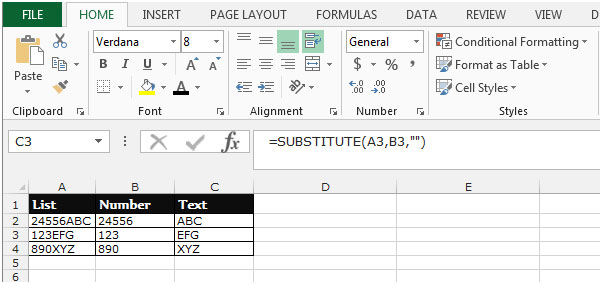
_Таким образом мы можем разделить смешанную строку чисел и символов на отдельные ячейки, содержащие только числа или символы в Microsoft Excel. _